LDPlayer je právom považovaný za jeden z najlepších a najproduktívnejších emulátorov pre mobilnú platformu Android, ktorá je určená na použitie na osobných počítačoch. Účel tohto produktu je veľmi jednoduchý – je to spustenie programov, hier a iných aplikácií pre smartfóny na vašom počítači bez pripojenia akéhokoľvek zariadenia. Práca s týmto emulátorom je veľmi jednoduchá a jednoduchá, pretože tento program je úplne identický s operačným systémom Android – vizuálne aj technicky. Stačí si teda stiahnuť...
ARC Welder je veľmi výkonný a všestranný softvér pre Windows 7, ktorý umožňuje spúšťať hry, aplikácie a rôzne programy poskytované pre mobilnú platformu Android priamo v prehliadači Google Chrome. Táto funkcia je potrebná priamo na testovanie obsahu súboru. Vzhľadom na to, že toto rozšírenie sa používa iba v prehliadači, nebude tu možné plne spúšťať ťažké a veľmi náročné hry, pretože grafický procesor prehliadača jednoducho nebude môcť ...
Emulátor systému Android na počítači so systémom Windows v ruštine vám umožňuje znovu vytvoriť softvérové prostredie smartfónu priamo vo vašom počítači.
S rastúcou popularitou obchodu s aplikáciami Play Market má veľa používateľov túžbu preniesť časť softvéru do svojich stolných počítačov.
Vďaka emulátoru môžete používať všetky funkcie a programy, ktoré sú k dispozícii iba v systéme Android.
Na vytvorenie virtuálneho OS je dôležité vybrať si dobrý softvér.
Zvážte 5 najlepších emulátorov, ktoré sa vyznačujú stabilnou prevádzkou, jasnými ponukami a rozhraním v ruskom jazyku.
Požiadavky na systém
Pred začatím inštalácie konkrétneho programu by ste mali venovať pozornosť všetkým funkciám a systémovým požiadavkám, ktoré musí mať váš počítač.
Aby ste mohli vytvárať virtuálne stroje, v hardvérových nastaveniach vášho zariadenia musí byť povolená vizualizácia. Táto možnosť sa aktivuje v ponuke BIOS/UEFI.
Ako ste už pochopili, operačný systém Android sa nainštaluje, ale ako virtuálny stroj.
Takýto proces zaberá veľa pamäte RAM, takže by ste mali venovať osobitnú pozornosť jeho množstvu. Za normálnych okolností budete pre stabilnú prevádzku emulátora potrebovať aspoň 4 GB RAM.
Menej pamäte povedie k spontánnemu vypnutiu alebo chybám v emulátore.
Parameter si môžete pozrieť v okne systémových údajov (Window "Centrum notifikácií"- "Systém" - "O systéme"):

Ryža. 1 - skontrolujte množstvo pamäte RAM v počítači
Nezabudnite, že aby emulátor správne zobrazil všetky grafické nastavenia susedného operačného systému, mali by sa aktualizovať všetky ovládače grafického adaptéra.
Môžete to urobiť v správcovi zariadení kliknutím na príslušnú sekciu. Potom postupujte podľa postupu automatickej aktualizácie kliknutím na "Aktualizovať konfiguráciu".

Ryža. 2 - aktualizujte ovládače grafického adaptéra v počítači
Teraz môžete začať inštalovať emulátor. Vyberte si jeden z nižšie uvedených programov na základe potrieb a funkcií vašej práce s OS Android.
Windroy - rýchla prevádzka systému
V procese svojej práce virtuálny stroj využíva všetky dostupné počítačové zdroje (základná funkčnosť, RAM).
Windroy nezávisle upravuje režim výkonu a je schopný automaticky optimalizovať výkon. Tento emulátor je teda jedným z najrýchlejších. Hrať na ňom „ťažké“ hry však bude nepohodlné, pretože sa môže zhoršiť kvalita grafiky a zvukových efektov.
Program je možné prepnúť do režimu okna. Túto funkciu poskytujú vývojári pre pohodlnejšiu interakciu používateľa s týmito dvoma systémami.
Čo sa týka procesu inštalácie, Windroy musí byť nainštalovaný do koreňového priečinka hlavného pevného disku Windows.
Umiestnenie obrazu emulátora na iné disky spôsobí jeho nefunkčnosť.
Hlavné vlastnosti Windroy:
- Rýchlosť práce;
- Podpora režimu v okne;
- Intuitívne inštalačné rozhranie;
- Optimálna spotreba počítačových zdrojov.

Ryža. 3 - Android emulácia s Windroy
Bluestacks - na inštaláciu hier
Bluestacks bol navrhnutý ako prostredie na rýchlu inštaláciu hier, ktoré sú dostupné na oficiálnom trhu Play. Ak si chcete do počítača nainštalovať virtuálny stroj len kvôli hre, odporúčame vám vybrať si Bluestacks.
Vďaka okliešteným funkciám je herný výkon lepší ako u iných emulátorov.
V hlavnom okne programu sa zobrazuje zoznam najpopulárnejších herných aplikácií v obchode. Na prácu s integrovaným systémom Android potrebujete účet Google+.
Vlastnosti Bluestacks:
- Vynikajúca herná grafika;
- Pohodlná pracovná plocha;
- Rýchla práca;
- Jednoduchá inštalácia.

Ryža. 4 - hlavné okno emulátora Bluestacks
Andy
Vývojári emulátora Andy pravidelne vydávajú nové verzie programu, pričom prispôsobujú jeho rozhranie a funkčnosť rôznym verziám firmvéru systému Android.
Na správnu inštaláciu a spustenie aplikácie budete potrebovať aspoň tri gigabajty pamäte RAM na hlavnom počítači.
Na pevnom disku musí byť 20 GB voľného miesta.
Na rozdiel od prvých dvoch predstaviteľov hodnotenia opísaného vyššie Andy takmer 100% opakuje vzhľad populárneho mobilného operačného systému. Používatelia môžu vytvárať viaceré plochy, pracovať so súbormi a priečinkami, inštalovať hry a aplikácie vo virtuálnom stroji.
V Andy je tiež k dispozícii použitie miniaplikácií a živých tapiet. Pre čo najpohodlnejšiu prácu odporúčame nainštalovať emulátor verzie 4.2 Jelly Bean.
Podľa recenzií používateľov je dobre prispôsobený systému Windows. V staršom firmvéri systému Android sa môžu vyskytnúť časté chyby a neočakávané zlyhania uložených údajov.
Vlastnosti emulátora Andy:
- Možnosť synchronizácie s vaším inteligentným zariadením;
- Podpora pre možnosť Multi-Touch;
- Predinštalovaný obchod s aplikáciami;
- Prístup k súborovému systému Windows priamo z virtuálneho počítača.

Ryža. 5 - príklad pracovnej plochy v Andy
Najznámejší emulátor Androidu, pri ktorom sa mnohí používatelia zastavujú. BlueStacks je naozaj dobrý. Je kompatibilný takmer so všetkými programami a hrami z Google Play a v záložke „Centrum aplikácií“ zobrazuje odporúčania podľa hodnotení ostatných používateľov.
Emulátor má systém odmeňovania Pika Points. Ak chcete získať body, musíte si nainštalovať aplikácie a hrať. Získané body je možné uplatniť na darčekové karty Google Play, prémiové členstvá, tričká a ďalšie.
Pri práci so súbormi nie sú žiadne problémy: dokumenty, fotografie a ďalšie údaje je možné prenášať z Prieskumníka Windows alebo Finder macOS jednoduchým pretiahnutím myšou. Môžete prepínať medzi spustenými aplikáciami ako medzi kartami v prehliadači.

- Platformy: Windows, macOS.
Nox App Player je minimalistický emulátor, ktorý ponúka známy pracovný priestor Androidu s ovládacími tlačidlami na bočnom paneli. V nastaveniach programu môžete upraviť výkon pridaním jadier procesora a množstva pridelenej pamäte RAM, ako aj zmeniť orientáciu a veľkosť okna.
Niektoré hry v prehrávači Nox App Player začínajú chybami, no na prácu s aplikáciami funguje skvele. Program má integráciu s upozorneniami systému Windows 10, takže si môžete nainštalovať rovnaké instant messenger a jednoducho chatovať cez emulátor.
3.Memu

- Platformy: Windows, macOS.
Tento emulátor v ruštine je určený predovšetkým pre hry. Zameranie na hráčov dáva špeciálne rozloženie klávesnice a emuláciu gamepadu. Program podporuje oba programy z Google Play a inštaláciu aplikácií cez APK.
Na MEmu môžete emulovať "ťažké" hry - s výkonom nie sú žiadne problémy, ale kvalita obrazu trochu trpí.
Hudba, videá, obrázky a stiahnuté súbory sú zdieľané so systémom Windows, takže môžete rýchlo prenášať súbory medzi emulátorom a počítačom.
K dispozícii je root prístup a vstavaný adresár aplikácie. V katalógu však nie je nič zaujímavé: hry a programy v čínštine pochybného pôvodu.

- Platformy: Windows, macOS.
Bezplatný emulátor hier, ktorý beží kvôli nenáročným zdrojom. Ak ostatné programy potrebujú na bežnú prevádzku aspoň 4 GB RAM, tak si Koplayer vystačí s 2 GB. Inštaluje sa s anglickým rozhraním, ale v nastaveniach je ruský jazyk, ako v bežnom systéme Android.
Na inštaláciu aplikácií sú k dispozícii súbory Google Play a APK. Hlavnou výhodou Koplayeru je možnosť prispôsobiť si rozloženie klávesnice pre každú hru. Môžete ho ovládať aj myšou alebo gamepadom: stačí označiť virtuálne tlačidlo na obrazovke a priradiť mu fyzický náprotivok na ovládači.

- Platformy: Windows, macOS, Linux.
Genymotion je program pre vývojárov, ktorý dokáže napodobniť veľké množstvo zariadení so systémom Android so skutočnými vlastnosťami: od vlajkových lodí populárnych značiek až po neznámych zamestnancov rozpočtu. Pred stiahnutím si musíte vytvoriť bezplatný účet - jeho údaje budú potrebné pri prvom spustení na autorizáciu.
Pre bežných používateľov je nepravdepodobné, že Genymotion bude pohodlným riešením: neexistuje žiadne ruské rozhranie, hry a programy zo služby Google Play sa často nespúšťajú.
Ak však začínate so systémom Android, tento emulátor vám pomôže vykonať všetky druhy testov. Po spustení aplikácie alebo hry je k dispozícii ovládací panel nastavení zariadenia. Vďaka nemu môžete vidieť, ako sa aplikácia správa pri inej orientácii obrazovky, bez pripojenia GPS, zapnutého Bluetooth a iných podmienok.
Na ktorý počítač môžem umiestniť emulátor Android
Na inštaláciu emulátora v systémoch Linux a macOS neexistujú žiadne špeciálne požiadavky.
Aby emulátor fungoval na počítači so systémom Windows, musí byť v systéme BIOS povolená virtualizácia AMD-v alebo Intel VT-x. Zvyčajne sa to robí štandardne. Ak sa však emulátor systému Android nespustí, skontrolujte nastavenia.

V časti Advanced BIOS → Features alebo Advanced → CPU Configuration (hľadajte niečo podobné) by mala byť možnosť s názvom Virtualization alebo Intel Virtual Technology. Uistite sa, že je nastavená na možnosť Povolené.
Väčšina emulátorov je náročná na zdroje RAM. Ak má počítač menej ako 4 GB pamäte RAM, program sa môže spomaliť.
Venujte pozornosť aj ovládačom grafického adaptéra. Musia byť najnovšou verziou, inak sa emulátory nespustia. Ak chcete skontrolovať verziu ovládača v systéme Windows, stlačte na klávesnici, zadajte dxdiag a kliknite na položku Spustiť. Prejdite na kartu "Zobrazenie" a v poli "Ovládače" sa pozrite na verziu.

Prejdite na webovú stránku výrobcu grafickej karty a skontrolujte, ktorá verzia ovládača je k dispozícii pre váš grafický adaptér. Ak sú k dispozícii nové ovládače, nainštalujte ich.
Pomocou programu môžete tento proces zjednodušiť. Po spustení pomôcka prehľadá všetky súčasti počítača a ukáže, ktoré ovládače je potrebné aktualizovať. Stačí otvoriť kartu „Ovládače“ a kliknúť na „Inštalovať“.
Na macOS, aby boli ovládače aktuálne, stačí včas nainštalovať aktualizácie systému. V systéme Linux závisí postup od súboru . Napríklad Ubuntu má vstavanú pomôcku Software and Update na aktualizáciu ovládačov od vývojárov tretích strán.
Pred pár rokmi ma ani nenapadlo stiahnuť si emulátor Androidu pre môj bežný počítač so systémom Windows. Ale popularita duchovného dieťaťa Google nemôže len prekvapiť, samozrejme, že to ovplyvnilo celý priemysel informačných technológií - je jednoducho nereálne, že vyšlo veľa rôznych aplikácií a hier, ktoré fungujú výlučne na Androide a môžete si ich stiahnuť, z čoho písal nedávno. Preto bolo rozhodnuté napísať tohto sprievodcu výberom najlepšieho emulátora - skrátka to nebude fungovať, je z čoho vyberať.
V skutočnosti existuje naozaj veľa dôvodov, prečo je potrebné spustiť emulátor Android na vašom osobnom počítači alebo notebooku. Napríklad vývojári aplikácií môžu otestovať svoj softvér pred jeho zverejnením v App Store v rôznych konfiguráciách. Fanúšikovia širokej škály hier môžu v priebehu rokov používať svoje obľúbené myši a klávesnice ako herné ovládacie prvky - a to je skutočne potrebné (nemyslím si však, že nahradia ovládanie gyroskopu). V každom prípade je emulácia aplikácií pre Android v systéme Windows možná a mojou úlohou je povedať vám o tom, čo je v tejto oblasti najlepšie.
Pred dvoma rokmi som mal tú nerozumnosť nainštalovať si do tabletu hru Hay Day, no, visel som tam niekoľko dní. Zvyk urobil svoje - hranie na počítači je pre mňa známejšie a pohodlnejšie, ale online verzia v prírode neexistuje a bolo rozhodnuté nainštalovať emulátor Bluestacks. V tom čase asi jediná adekvátna možnosť spúšťania hier pre android na PC so systémom Windows.
Dôležitá poznámka: Niektoré emulátory vyžadujú BIOS (alebo UEFI), aby umožnili podporu virtualizácie hardvéru Intel VT-x alebo AMD-v. Zvyčajne sú vždy aktívne, ale ak máte problémy s niektorým z emulátorov zo zoznamu, skontrolujte tieto možnosti. To však nie je všetko, všimol som si, že pri inštalácii komponentu Hyper-V do systému sa mnohé z vyššie uvedených emulátorov jednoducho odmietli spustiť - nenašiel som riešenie tohto problému, takže si vyberte, čo je pre vás dôležitejšie. (Existuje veľa alternatív k Hyper-V a nie sú v konflikte - nehovorí sa, že to uráža Microsoft)
Keďže hovoríme o virtualizácii vo všeobecnosti, treba chápať, že androidový emulátor je dosť žravá vec a vyžaduje si dostatočné množstvo RAM. Jeho množstvo môžete vidieť vo vlastnostiach systému (pre začiatočníkov je tu podrobná poznámka o tom, ako určiť parametre počítača -), ak máte menej ako 4 gigabajty RAM, potom s najväčšou pravdepodobnosťou nedosiahnete pohodlnú prácu.

Nezabudnite, že pre správnu činnosť a maximálny výkon sa odporúča nainštalovať najnovšie ovládače pre grafický adaptér. Do tejto recenzie som nezahrnul komerčné verzie, pretože chápem, že s najväčšou pravdepodobnosťou je to potrebné na uspokojenie záujmu a skutočne, aby sme videli, ako sa to tam deje.
Nox App Player - možno najlepší emulátor
Aby som bol úprimný, s týmto emulátorom som sa stretol pomerne nedávno, no napriek tomu si zaslúži prvý riadok v našej recenzii. Nedávno som si myslel, že „Bluestacks“ je to najlepšie pre naše úlohy, ale veľmi som sa mýlil. (aj keď to pravdepodobne bolo predtým). Teraz v tomto segmente existuje zdravá konkurencia a veľa skutočne hodnotných možností. S najväčšou pravdepodobnosťou, ak nemáte problémy s NOX App Player, vaše zoznámenie sa s virtualizáciou Androidu tu skončí - jednoducho nenájdete lepšiu. Všetko funguje skvele aj na modernom Windows 10 a nenašiel som žiadne problémy s inštaláciou či nastavením, všetko je intuitívne jednoduché a prehľadné.

Po nainštalovaní a spustení programu, ktorý sa nainštaluje pomerne rýchlo - len pár minút, sa pred nami zobrazí známa obrazovka Android (bohužiaľ nie najnovšia verzia, ale iba 4.4.2, ale na spustenie to stačí obrovské množstvo hier a aplikácií). Google Play Market je už predinštalovaný v systéme, takže by nemali byť problémy s výberom toho, čo hrať. Je tu malá poznámka: pripravte sa na overenie svojho účtu Google, autorizácia v prehrávači aplikácií NOX spôsobuje nedôveru medzi „korporáciami dobra“.

Bohužiaľ, program nemá lokalizáciu do ruštiny, ale samotný android sa môže prepnúť do ruštiny - môžete to urobiť rovnakým spôsobom ako na telefóne alebo tablete. Všetky nastavenia programu ale zostanú v angličtine, ale to nie je ten najväčší problém, po nastavení a zabudnutí.

Teraz prejdime k nastaveniam (otvoríte ich kliknutím na ikonu ozubeného kolieska v hornej časti programu). Zaujíma nás karta „Rozšírené“ - predvolene sa emulátor spustí s rozlíšením 1280 × 720, pre niektorých sa môže ukázať ako veľa alebo naopak - príliš malý, stačí vybrať ten, ktorý potrebujete a reštartujte aplikáciu. Tu si môžete nakonfigurovať aj svoje emulované zariadenie, napríklad Performance Setting – sú to nastavenia výkonu, ako sa ukázalo, nič ma nespomalilo ani v minimálnej konfigurácii, čo svedčí o dobrej optimalizácii.

Na test som si vyskúšal nainštalovať hru Need For Speed: No Limits – všetko funguje mimoriadne hladko a s ovládaním nie sú žiadne problémy. Pretekanie samozrejme nie je najlepší príklad, ale pokiaľ viem, táto hra je dosť náročná na zdroje, ale všetko funguje ako má.

Chcel by som napísať pár slov o akčných ikonách, ktoré sa nachádzajú napravo od okna emulátora, prejdime si niektoré z nich:
- Existuje možnosť inštalovať aplikácie zo súborov APK z počítača, táto funkcia je užitočná, ak máte problémy s obchodom Google Play.
- Svoju polohu si môžete vybrať manuálne a emulátor si bude myslieť, že prijíma skutočné GPS súradnice prijímača, no nastavujeme si ich sami.
- Pri vytváraní snímok obrazovky si myslím, že tu nie je nič zvláštne na vysvetľovanie - najbežnejší obrázok s obsahom okna v určitom okamihu.
Čo sa dá zhrnúť po mini popise emulátora Android Nox App Player? Ak potrebujete nainštalovať Prescope, Instagram alebo podobné programy, potom je tento emulátor ideálny pre tieto účely. O rýchlosti práce nie sú žiadne otázky, dokonca aj ťažké 3D hračky fungujú skvele, ale mali by ste pochopiť, že veľa závisí od výkonu vášho počítača.
UPD: Ak sa prehrávač Nox App Player nespustí alebo sa odmietne nainštalovať, používateľské meno s najväčšou pravdepodobnosťou obsahuje ruské znaky. Môžete vytvoriť nového používateľa iba pomocou anglických znakov alebo premenovať existujúceho používateľa
NOX App Player si môžete zadarmo stiahnuť na oficiálnej stránke http://en.bignox.com/
Andy je moja voľba
Nemôžem povedať prečo, ale rozhodol som sa pre tento emulátor - zdalo sa mi to najpremyslenejšie a najpohodlnejšie. Bohužiaľ, rozhranie je podobné predchádzajúcemu - v angličtine, ale samotný Android je v ruštine, čo je nám známe. Žiadne špeciálne problémy s inštaláciou a spustením sa nenašli, všetko išlo ako po masle.

Tento emulátor Androidu má predinštalovaný obchod s aplikáciami a na test som sa pokúsil nainštalovať Township a skontrolovať, ako všetko funguje. Aby som bol úprimný, asi na hodinu som sa zasekol a stratil - všetko funguje hladko, nepadá ani nebuguje.

Nie je potrebné konfigurovať nič zvláštne, myslím si, že stojí za to zdôrazniť nastavenia rozlíšenia obrazovky emulátora, ak sa zrazu ukáže, že okno je príliš veľké alebo malé. Nastavenia sa vyvolávajú kliknutím na ikonu programu na paneli úloh vedľa hodín, položka ponuky sa nazýva Set [e-mail chránený], tu je zvolené uznesenie, ktoré si vážime. Prirodzene, po použití nastavení je potrebné program reštartovať, aby sa nastavenia prejavili.

Ak sa obávate, že tento emulátor má málo nastavení, tak ste na omyle, všetko, čo potrebujete, je tu. Môžete tiež nakonfigurovať pridelené množstvo pamäte RAM (nezabudnite, že nemôže byť viac ako fyzicky nainštalovaná vo vašom počítači) a počet jadier procesora. Myslím, že týmto môžeme dokončiť popis tejto nádhernej aplikácie.
Andy Emulator Android si môžete stiahnuť na oficiálnej webovej stránke http://www.andyroid.net/
Bluestacks - bývalý favorit
Bluestacks je pravdepodobne najobľúbenejší a najznámejší emulátor operačného systému Android pre počítač so systémom Windows. Veľkou výhodou tohto programu je prítomnosť ruského jazyka, ale nie je to celkom emulátor - skôr prostredie na spustenie hier. To je pravdepodobne dôvod, prečo Bluestacks vykazuje len vynikajúci výkon v herných aplikáciách, ak nepotrebujete nič iné, môžete sa zastaviť pri tejto možnosti.

Bohužiaľ, po aktualizácii to prestalo byť úplne zadarmo - budete nútení inštalovať niektoré aplikácie každý deň alebo vám bude ponúknuté zaplatiť predplatné vo výške 2 $ mesačne. Nikto nás však neobťažuje odstrániť nepotrebné programy ihneď po inštalácii, ale ako sa hovorí, sediment zostáva ...

Testovacia hra Hay Day sa nainštalovala a spustila bez problémov a dokonale sa synchronizovala s účtom na Facebooku. Nemal som túžbu hrať, ale predtým neboli s týmto emulátorom žiadne problémy a myslím, že ani teraz nebudú.
Hlavnou funkciou Bluestacks TV je možnosť streamovať hru online na Twitchi, myslím si, že táto funkcia bude obzvlášť žiadaná streamermi a pomôže zjednodušiť recenzie hier pre Android ako kedykoľvek predtým.

Komplexné a náročné hry tiež bežia bez problémov, ale zdá sa mi to pomalšie ako rovnaký prehrávač Andy alebo Nox App Player, takže výber je na vás.
Emulátor Bluestacks si môžete stiahnuť na oficiálnej webovej stránke programu http://www.bluestacks.com/en/index.html
Droid4x - Voľba hráča
V komentároch som často videl emulátor Droid4X – rozhodol som sa ho teda otestovať tiež. Ako sa ukázalo, má dosť problémov - týka sa to stability, počas testovania som mal neustále problémy. Má však množstvo užitočných a potrebných funkcií, preto z neho nebudeme zľavovať.

Samozrejme, nemôžem povedať, že môj počítač je slabý. (Core i5 a 24 GB RAM, grafická karta HD5870), ale konfigurácia je na pomery počítačov dosť stará, no v hrách som nezaznamenal žiadne náznaky bŕzd, všetko ide veľmi hladko. Je tu mucha, nepodarilo sa mi spustiť Plants VS Zombie 2 - hra neustále padala a za žiadnych okolností sa nechcela spustiť, vyskytli sa nejaké problémy s klávesnicou, ktoré sa vyriešili sami. Najnepríjemnejšia vec je, že emulátor za pol hodiny práce niekoľkokrát úplne zamrzne, určite to bude veľmi nepríjemné. Možno mám tieto problémy konkrétne - je dosť možné, že vám bude všetko fungovať stabilne, ale mne to, žiaľ, nevyhovovalo.

Samozrejme, má aj svetlú stránku – týka sa to manažmentu. Faktom je, že je už po vybalení pozoruhodne prispôsobená známej klávesnici a myši (potiahnutie doľava alebo doprava, priblíženie alebo oddialenie pomocou kolieska myši - to všetko je prirodzené a známe už dlho).
Droid4X vám tiež umožňuje viazať tlačidlá klávesnice počítača na požadované oblasti obrazovky, čo môže byť veľmi užitočné pre hry, podľa môjho názoru bol tento emulátor navrhnutý pre hry - s trhom Play neboli žiadne problémy.

Vo všeobecnosti je verdikt solídny a produktívny emulátor Android pre počítač, ale mám s ním problémy, nemôžem povedať, ako to bude pre vás, skúste to.
Droid4X si môžete stiahnuť na oficiálnej stránke http://www.droid4x.com/
Genymotion je pre vývojárov to najlepšie
Emulátor Genymotion sa veľmi líši od všetkých programov uvedených v dnešnom zozname, umožňuje vám emulovať nielen samotný Android, ale aj širokú škálu zariadení v reálnom živote. Funguje dostatočne rýchlo a podporuje hardvérovú grafickú akceleráciu, čo je dobrá správa. Ruský jazyk tu nie je k dispozícii, takže niektorí používatelia môžu mať problémy s učením.

Publikum tohto emulátora nie sú vášniví hráči, ale s najväčšou pravdepodobnosťou vývojári softvéru a ja som jednoducho nemohol spustiť veľa hier. Aby sme získali požadovaný program, musíme sa zaregistrovať na stránke a budeme si môcť stiahnuť distribučnú súpravu pre osobné použitie. Odporúčam použiť verziu s VirtualBoxom - je to prvá na zozname. Samostatné spustenie VirtualBoxu nie je potrebné – spustíte Genymotion a všetko urobí bez vášho zásahu.

Takže ako som už písal, je tu možnosť vybrať si verziu Androidu a model reálneho zariadenia, myslím si, že pre bežného používateľa to nie je potrebná funkcia a vývojári budú určite spokojní s takouto funkcionalitou . Kliknite na Ďalej a emulátor automaticky stiahne všetko z internetu, už len musíme doladiť aplikáciu.

V konfigurácii si môžeme zvoliť počet jadier a množstvo RAM pre zariadenie a meniť môžeme aj rozlíšenie – všetko je len to najnutnejšie.

Ďalej musíte v zozname vybrať naše novovytvorené zariadenie a kliknúť na „Prehrať“, za pár minút bude obraz systému, ktorý sme si vybrali, pripravený na použitie. Možnosti emulátora sú dobre zdokumentované, no opäť vám v práci s programom môže brániť jazyková bariéra.
Genymotion si môžete stiahnuť ako obvykle na oficiálnej stránke programu https://www.genymotion.com/. Tento emulátor má aj platenú verziu s pokročilými funkciami, ale nemáme záujem, hľadáme ten, ktorý na osobné použitie a radujeme sa.
Výsledky testov a moje myšlienky
V súčasnosti existuje veľa emulátorov Androidu pre takmer každý vkus a farbu. Rozdal som ich na základe môjho subjektívneho názoru a nemusí byť nutne jediný pravdivý - je možné, že pre vás bude prítomnosť niektorých funkcií rozhodujúca a potom obľúbencom tejto recenzie nebude Nox App Player alebo Andy, ale možno Bluestacks - on je jediný, kto môže streamovať na Twitch z krabice a cena 2 doláre je vo všeobecnosti skôr symbolická a do vrecka moderného hráča príliš nezasiahne.
Medzi populárnymi emulátormi operačného systému Android vyniká Koplayer. Zaberá málo miesta a prekvapí rýchlosťou práce aj na slabom počítači. Pomocou tohto programu môžete vytvárať veľa virtuálnych kópií a používať vo svojich obľúbených hrách viacero účtov naraz.
Vo všeobecnosti je tento program podobný ostatným zástupcom simulátorov pre Android. V Koplayeri môžete nezávisle nakonfigurovať klávesnicu a myš tak, aby plne simulovali dotykové ovládanie, čo je jeho hlavná výhoda. Je dobrý aj preto, že je optimalizovaný pre staré aj nové PC.
Hlavnou nevýhodou je uzavretý zdrojový kód a chýbajúca prenosná verzia. Pre bežných používateľov nie sú tieto nevýhody kritické.
Koplayer je skvelé riešenie pre tých, ktorí chcú čistý emulátor Androidu bez akýchkoľvek doplnkov alebo vzhľadov. Z hľadiska funkčnosti nie je horší a v niektorých prípadoch dokonca predčí svojich kolegov. Existuje funkcia inštalácie aplikácií z oficiálneho obchodu Play a jednoducho zo súboru Apk. V oboch prípadoch musíte prepojiť svoj účet Google. Medzi štandardné funkcie patrí:
- Úprava veľkosti okien;
- Interakcia so senzormi, ako je akcelerometer a GPS;
- Ovládanie stlačením kláves na klávesnici a myši;
- Ukladanie nastavení pre rôzne hry.
Zabudovaná funkcia snímania obrazovky vám umožní nepoužívať programy tretích strán na snímanie herného procesu. Výsledné video sa uloží vo formáte AVI.
Rozhranie emulátora
Všetky potrebné možnosti sú umiestnené v rade na ľavej strane obrazovky. Napravo od nich sú ovládacie tlačidlá. Prepínač hlasitosti, ako aj režim celej obrazovky, sú umiestnené úplne dole na paneli.
Celkovo existuje 7 hlavných funkcií:
- Priradenie akcií klávesovým skratkám;
- Zmena polohy z horizontálnej na vertikálnu;
- Snímka obrazovky;
- Zdieľaný priečinok pre počítač a emulátor;
- Zapnutie webovej kamery;
- nastavenie polohy;
- Nahrávanie videa z obrazovky monitora;
- Inštalácia súboru APK.
V prípade potreby je možné panel nakonfigurovať tak, aby bol viditeľný iba vtedy, keď naň prejdete.
Systémové požiadavky Koplayer
Na spustenie programu budú potrebné komponenty strednej cenovej kategórie alebo vyššej.
- Procesor s taktovacou frekvenciou 2000 Mh alebo viac, ako je AMD Opteron-175 Denmark alebo Intel Pentium E2200;
- Na pevnom disku je viac ako 2 GB voľného miesta;
- RAM (RAM) aspoň 2048 MB pre Win 7,8.1,10. Pre Win XP SP3 aspoň 1024 MB;
- Grafická karta s najmenej 512 MB videopamäte;
- OS Windows XP SP3,7,8.1,10
- Podpora zo strany akcelerátora videa OpenGL 2.0 je povinná;
Ak váš procesor podporuje technológiu virtualizácie, potom bude koplayer fungovať oveľa rýchlejšie.
Výkon
Vývojári tvrdia, že emulátor koplayer je produktívnejší ako iné emulátory kvôli nízkemu zaťaženiu systému, ako aj maximálnemu využitiu počítačových zdrojov. Jeho spustenie trvá v priemere 15 sekúnd, kým ostatné emulátory sa načítajú aspoň 30 sekúnd. Väčšina náročných hier vykazuje stabilných 60 snímok za sekundu.
Čo je horšie ako konkurenti?
Bohužiaľ, všetky verzie koplayeru majú niekoľko významných nevýhod:
- Neexistuje spôsob, ako prejsť do ruštiny;
- Nedostatok režimu viacerých okien;
- Otvorené aplikácie nie sú zoskupené na kartách v hornej časti;
- Emulátor tiež nie je schopný pracovať s niektorými hrami (Despicable Me, Pot Farm - Grass Roots).
Pokyny: Ako nainštalovať emulátor Koplayer na váš počítač?
Inštalácia programu nespôsobí ťažkosti ani neskúsenému používateľovi PC a zaberie veľmi málo času.
Stiahnite si a spustite inštalačný súbor KoPlayer. Spustite inštalačný program a prideľte niekoľko GB miesta na pevnom disku na uloženie súborov emulátora a počkajte na dokončenie sťahovania. Potom sa zobrazí výzva na výber spôsobu vykresľovania videa. Vývojári odporúčajú úplne prvý v zozname, keďže vykazuje vyšší výkon.
Viac informácií o aplikácii Koplayer a jej funkciách nájdete vo videu nižšie.
Zobrazuje inštalačnú príručku krok za krokom a prehľad všetkých funkcií emulátora. Autor demonštruje možnosti programu na príklade hry DC Legends.
Dôležité! Ak v nastaveniach zvýšite výkon procesora, väčšina aplikácií pobeží rýchlejšie.
Funkcie programu
![]()

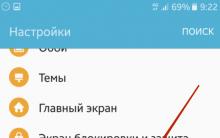


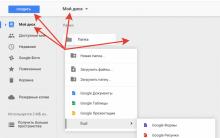
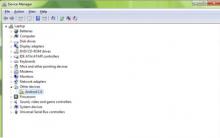
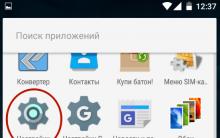




Aplikácia Xbox Video prehľad funkcií Xboxu
HSS - pílové kotúče vyrobené z rýchlorezných ocelí HSS pílové listy na kov
COB alebo SMD: Ktorý typ čipu je efektívnejší pre LED podsvietenie?
led matrix smd led matrix
Programy na optimalizáciu rezania materiálu